WPS文档分栏怎么设置?发布时间:2021年01月08日 11:26
WPS文档是大家常用的文字排版软件,文字的排版也是具有相当多的技巧。比如说今天要讲的分栏,今天小编就来教大家WPS分栏怎么设置。想要学习的朋友不要错过哦!
首先我们打开WPS软件,打开软件之后,新建一个空白文档,为了方便演示,我们在空白文档中输入部分内容。输入内容之后,我们点击上方的页面布局,然后点击分栏,可以看到分栏主要包括一栏,两栏,三栏和更多分栏选项。今天小编就围绕这几个主要为大家介绍。
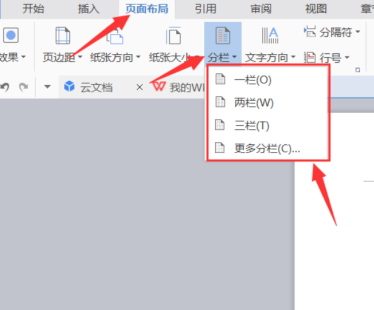
第一部分为一栏,我们首先选中我们需要分栏的文字,然后点击上方的页面布局,选中分栏,选择一栏即可。
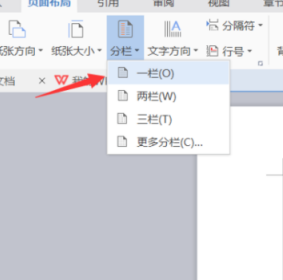
第二部分分为两栏。两栏是大家常用的一个布局方法,我们选中文字,点击上方的页面布局,选择两栏即可。
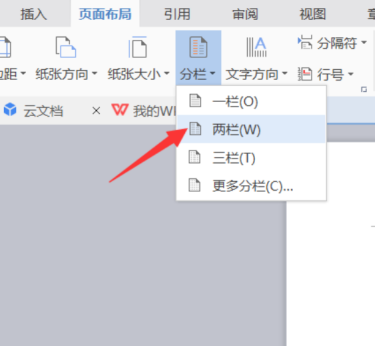
第三部分分为三栏。三栏就是将整个页面分为三个部分,我们选中文字,然后点击上方的页面布局,选择三栏即可。
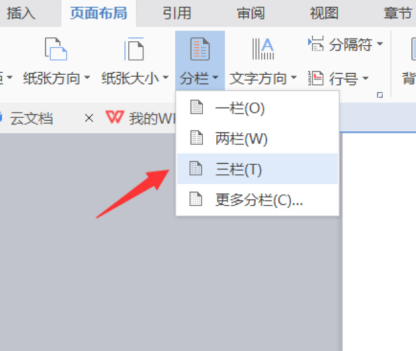
最后,如果我们想分更多的栏目的话,我们点击更多分栏即可,进入分栏设置页面,如下图所示。
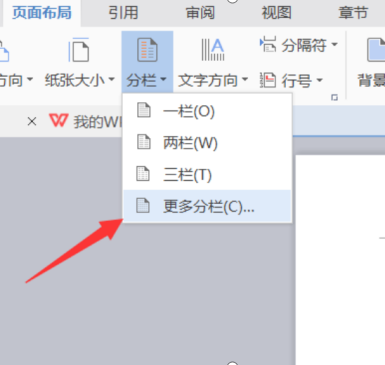
进入分栏设置页面之后,我们首先设置栏数为四,然后设置每栏的宽度和间距,设置间距为一字符,宽度不变即可,如下图所示。
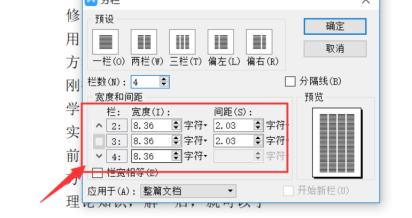
当设置完成之后,我们点击上方的确定,就可以看到我们已经将整个页面分为了四栏部分。
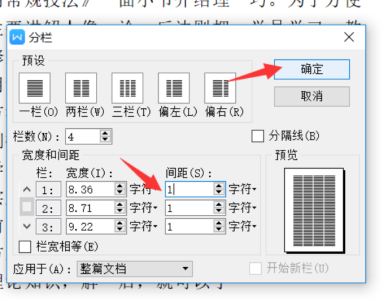
那么今天关于WPS分栏怎么设置的技巧教程,就为大家介绍到这里了。希望对大家有所帮助,同时也祝电脑对面的小伙伴们工作顺利哦!
本篇文章使用以下硬件型号:联想小新Air15;系统版本:win10;软件版本:WPS 2018。
点击观看视频教程

WPS-分栏和分隔符
立即学习新手入门46770人已学视频时长:29:40
特别声明:以上文章内容仅代表作者wanrong本人观点,不代表虎课网观点或立场。如有关于作品内容、版权或其它问题请与虎课网联系。
相关教程
相关知识
500+精品图书
20G学习素材
10000+实用笔刷
持续更新设计模板






















